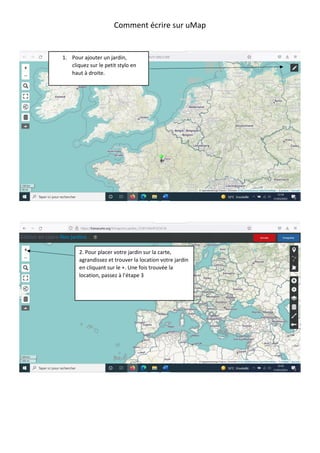
Comment écrire sur uMap
- 1. Comment écrire sur uMap 1. Pour ajouter un jardin, cliquez sur le petit stylo en haut à droite. 2. Pour placer votre jardin sur la carte, agrandissez et trouver la location votre jardin en cliquant sur le +. Une fois trouvée la location, passez à l’étape 3
- 2. 3. Cliquez sur le « marqueur » en haut à droite et placez-le au bon endroit sur jardin que vous voulez ajouter sur la carte. 4. La forme apparait directement sur la carte et une fenêtre noire s’ouvre sur la droite. Vous allez pouvoir ajouter le nom du jardin, la description, une photo, changer la couleur du marqueur, …
- 3. 5. Inscrivez le nom du jardin dans « nom » 6. Pour ajouter la description du jardin, cliquez sur « description ». Une fenêtre s’ouvre et vous indique les caractères qu’il faut ajouter à votre texte devant et derrière.
- 4. 7. Allez dans le Twinspace et copiez votre texte. Ensuite revenez sur la carte. 8. Avant de coller votre texte dans la case « Description » , Tapez une étoile*avant le texte et ensuite coller votre texte et tapez une autre étoile * à la fin du texte. 9. Vous allez ajouter maintenant la photo du jardin. Allez sur la page du Twinspace
- 5. 10. Cliquez sur la photo de votre jardin. 11. La photo s’ouvre en grand. Copiez l’adresse de la photo. Et revenez sur la carte.
- 6. 12. Toujours dans la case « description », sautez une ligne et cliquez sur une double accolade {{ puis coller votre lien de la photo et fermer avec une double accolade}} 13. Pour choisir la couleur de votre marqueur, cliquez sur « Propriétés de la forme » et puis dans la partie couleur cliquez sur « définir ».
- 7. 14. Choisissez la couleur que vous souhaitez 15. Pour changer la forme de votre marqueur, dans la partie « Forme de l’icône » cliquez sur « définir »
- 8. 16. Cliquez sur « Par défaut », un menu déroulant apparait, choisissez la forme que vous souhaitez. Cliquez dessus la forme que vous souhaitez. 17. Allez ensuite dans « Options d’interaction », cliquez dessus, puis dans la partie « forme du popup » cliquez sur « Définir »
- 9. 18. Un menu déroulant apparait, choisir « Popup (grande) » 19. Cliquez maintenant sur « Enregistrer » en haut à droite.
- 10. 20. Puis cliquez sur « Désactiver » l’édition 21. Quand vous cliquez sur votre marqueur un popup doit apparaitre. Si ce n’est pas le cas, vous vous êtes sans doute trompé quelque part. Vérifiez bien que vous n’avez rien oublié surtout aux étapes 8 et 12. 22. Pour faire des corrections, cliquez le stylo en haut à droite pour passer en mode édition et cliquez sur votre marqueur, un petit stylo apparaitra et vous pourrez faire des changements.